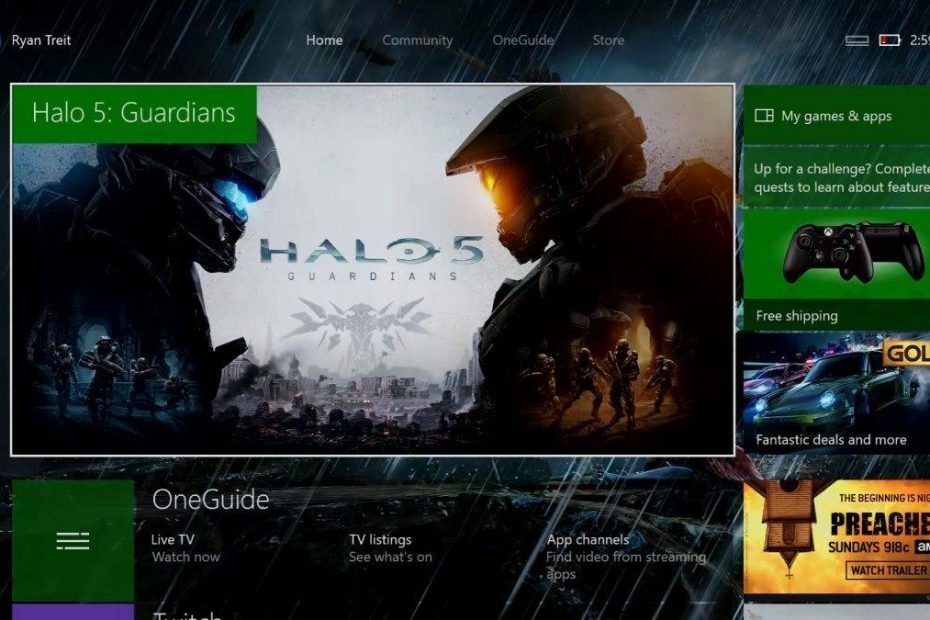- CPU, RAM 및 네트워크 리미터 (핫 탭 킬러 포함)
- Twitch, Discord, Instagram, Twitter 및 Messenger와 직접 통합
- 내장 사운드 컨트롤 및 사용자 지정 음악
- Razer Chroma의 맞춤형 색상 테마 및 다크 페이지 강제 적용
- 무료 VPN 및 광고 차단기
- Opera GX 다운로드
그만큼 Xbox One S 4K 게임을 제공 할 수있는 강력한 게임 콘솔입니다. 그러나 모든 전자 장치와 마찬가지로 기술적 인 문제가 있습니다. 4K를 경험하고 있고 HDR 문제, 4K 옵션이 설정에 나타나지 않거나 누락 됨 4K 기능을 클릭 한 다음 아래 나열된 문제 해결 단계를 따릅니다.
수정: Xbox One S 4K 및 HDR 문제
1. TV의 기능을 확인하여 4K TV가 있는지 확인하세요.
TV 제조업체마다 4K 기능을 설명하기 위해 다른 이름을 사용합니다. 포장 또는 TV 설명서를 확인하고 다음 코드를 찾으십시오.
| 4K의 이름 | 4K, 4K 울트라 HD, UHD, UHD 4K, SUHD TV, 울트라 HD, 울트라 UDTV, 2160p |
| 나열된 해상도 또는 모드 | 24Hz, 50Hz 또는 60Hz에서 3840 x 2160 |
| HDR10의 이름 | HDR 프리미엄, HDR, HDR, UHD 컬러, 울트라 HD 프리미엄, 울트라 HD 딥 컬러 |
2. 콘솔이 연결된 상태에서 TV의 4K 및 HDR 기능을 확인하세요. 컨트롤러에서 Xbox 버튼을 두 번 탭하고 설정 > 모든 설정 > 디스플레이 및 사운드> 고르다 고급 비디오 설정 > 4K TV 세부 정보. TV가 4K 및 HDR을 지원하지만 이러한 기능이 작동하지 않는 경우 아래 단계를 따르세요.
3. 본체가 TV를 자동으로 감지 할 수 있는지 확인하십시오. 가이드 열기> 이동
설정 > 모든 설정> 고르다 디스플레이 및 사운드 > 고급 비디오 설정 > 자동 감지. 참고로 HDMI 또는 DVI를 수동으로 선택하면 4K를 사용할 수 없습니다.4. HDR의 경우 TV가 HDR10 미디어 프로필. HDR10, BT2020 및 HDR 지원 또는 위 표에 나열된 이름 중 일부를 찾으십시오.
5. 당신의 HDMI 케이블 4K 기능의 전체 세트를 지원하는 포트에 연결됩니다. 특별한 4K HDMI 포트가 있는지 TV 설명서를 확인하십시오.
6. TV의 설정 메뉴를 확인하세요. TV에 4K 또는 HDR을 켜는 특수 모드가있을 수 있습니다. TV 설명서를 참조하십시오.
7. 일부 콘텐츠가 재생되지 않는 경우 TV가 HDCP 2.2. TV 설정에서이 기능을 사용 설정하세요.
8. 함께 제공된 HDMI 케이블을 사용하십시오. Xbox One S.
9. 다른 HDMI 케이블을 사용해보십시오. HDMI 고속 또는 HDMI Premium 인증 케이블인지 확인합니다.
10. TV와 본체 사이에 연결된 모든 장치를 제거합니다. TV를 콘솔에 직접 연결하세요. HDMI 케이블 Xbox One S에 포함되어 있습니다.
11. TV 및 AV 수신기 펌웨어가 최신 상태인지 확인하십시오.
12. 4K 콘텐츠를 재생하는 동안 빈 화면이나 오류 메시지가 나타나면 기본 4K 재생을 꺼서 콘텐츠를 더 낮은 해상도로 재생 해보십시오. 이동 설정 > 디스플레이 및 사운드 > 고급 비디오 설정> 맑은 4K 허용.
13. 디스플레이 설정에서 4K UHD를 선택할 때 오류 메시지가 표시되면 이 Xbox 지원 게시물.
14. HDR 콘텐츠를 재생하는 동안 이상한 색상이 표시되는 경우 HDR을 사용 중지하세요. 이동 설정 > 디스플레이 및 사운드 > 고급 비디오 설정> 맑은 HDR 허용.
성가신 Xbox One S 4K 및 HDR 문제를 해결하기위한 다른 해결 방법을 찾은 경우 아래 댓글 섹션에 문제 해결 단계를 나열하세요.
확인해야 할 관련 이야기 :
- 1 주년 업데이트에서 Xbox One 컨트롤러 문제 수정
- 수정: 느린 Xbox One 게임 다운로드
- 수정: Xbox One에서 게스트를 추가하는 동안 오류 발생